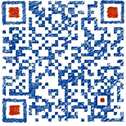详情介绍
西门子PLC中央处理器CPU315-2DP 西门子PLC中央处理器CPU315-2DP
浔之漫智控技术(上海)有限公司 上海诗慕自动化设备有限公司
本公司销售西门子自动化产品,*,质量保证,价格优势
西门子PLC,西门子触摸屏,西门子数控系统,西门子软启动,西门子以太网
西门子电机,西门子变频器,西门子直流调速器,西门子电线电缆
我公司大量现货供应,价格优势,*,德国*
西门子6ES7134-6GD01-A1的升级型号,功能更强大

打开“TIA Portal V12”,点击“添加新设备”根据实际的控制器型号,添加一个新的设备,这里以一个S7-1500 CPU 1516-3PN/DP为例进行操作,如下图4所示。

图 4添加控制器
控制器添加成功后,在控制器的“属性”—>“常规”—>“PROFINET接口”—>“以太网地址”菜单下激活控制器的PN接口,并为此PN口分配IP地址,子网掩码等;如果需要,可修改该PN口的PROFINET设备名称。

图 5网络设置
转到“网络视图”下,从“硬件目录”—>“分布式IO”,添加一个ET 200SP站。

图 6添加ET 200SP
点击该ET 200SP站图标左下方的“未分配”,从列出的PROFINET IO控制器中,选择该ET 200SP要连接的控制器接口;或者也可以直接用拖拽的方式,用鼠标从控制器相应的PN口和IO 设备的PN口之间建立Profinet的连接关系,如图7所示。

图 7分配IO控制器
Profinet的控制器和IO设备间的连接关系建立完毕后,ET 200SP和其所属的PROFINET 控制器之间出现了如右图所示的一条断续的绿线,同时IO 设备的左下角出现PLC_1字样,表明控制器与IO设备间的PROFINET 连接建立完成,见图8。

图 8 IO控制器分配完成
打开“设备视图”界面,根据实际模块配置数量及前后顺序,从右侧“硬件目录”中选择相应的模板进行组态,该步骤不再详细阐述,需要注意的是,在ET 200SP中,“服务器模块”必须要手动添加到硬件组态中,否则硬件编译不能通过。实例中从左到右依次组态了AI-AO-DI-DO四个模板。

图 9配置服务器模块
根据图1所示的实际电位组分组情况,对电位组进行分组。如右图所示,4个模块分2个电位组,模拟量为1组,数字量为1组,则需要在DI模块的“常规”—“电位组”下选择“启用新的电位组”。每个电位组的个模块需要供电,且BaseUnit颜色在组态中也变为白色,与实际颜色一致,如下图 10所示。

图 10创建一个新电位组
根据实际信号类型,打开模板的“属性”--“常规”,对每个模板进行组态;如需相关诊断功能,则需激活相应的设置,具体步骤不再阐述,操作界面如下图11所示。

图 11设置诊断信息
如果需要,可打开接口模板的“属性”—“PROFINET接口”页面,对ET 200SP的IP地址,设备名称进行修改;也可根据实际需要,修改数据刷新时间等参数。

图 12修改PROFINET参数
至此,ET 200SP在TIA Portal中的组态已完成,项目编译无误后,可将项目下载到PLC,之后需要为ET 200SP分配设备名称,在“网络视图”下鼠标点击PROFINET网络后点右键,在弹出的菜单中选择“分配设备名称”,如下图所示。

图 13分配设备名称1
在弹出的“分配PROFINET设备名称”界面中,通过下拉菜单,选择需要分配的设备名称,可以通过“仅显示同一类设备”等选项,对可访问的节点进行过滤,如果有多个ET 200SP无法区分,可通过ET 200SP接口模块的“MAC address”进行区分,或者通过选中所列出的设备后,点左侧的“闪烁LED”按钮,对应的ET 200SP的LED灯会闪烁。确定设备后,点击所选的设备,点右侧的“Assign name”按钮分配设备名称,如下图所示:

图 14分配设备名称2
分配完设备名称后,可点击如下图所示的刷新按钮进行查看,可以看到ET 200SP已获得设备名称及IP地址,IP地址无须单独分配,分配设备名称后,IP地址会自动分配下去。如下图所示:

图 15查看已分配的设备名称
至此,ET 200SP硬件配置、下载及分配设备名称操作已完成,如以上操作均无误,ET 200SP即与PLC建立通讯关系了,可以通过查看ET 200SP 的LED灯RN来查看,RN为常亮,则表明通讯已建立。
注意!
组态的电位组分组与实际分组必须一致,否则下载后ET 200SP会报故障!
服务器模块必须组态,否则编译会报错误,提示服务器模块缺失!
2.1.2 在STEP7 V5.5中的组态步骤
本节主要讲述如何在经典的STEP7 V5.5中配置分布式IO,ET 200SP的操作步骤,所使用软件为STEP7 V5.5 SP3。
使用本文2.1章节中提供的ET200SP接口模块的GSD下载链接,下载GSD文件,并进行安装,安装完成后,在STEP7硬件目录中所处的位置如图16及图17所示:

图 16PN接口的ET 200SP在STEP7硬件目录中所处位置

图 17 DP接口的ET 200SP在STEP7硬件目录中所处位置
新建一个STEP7项目,本例程使用S7-319-3 PN/DP,为CPU的PN口设置IP地址及设备名称,并将其连接到以太网络上或者新建一个以太网络(有关如何创建一个新的S7-300PLC站,本文不再阐述,请参阅其其它相关文档)。步骤如下图 18所示:

图 18在STEP7中添加一个CPU
将ET 200SP配置为S7-300 PLC的一个I/O设备,如需使用带有输入数据的组态,使用“IM 155-6 PN ST S V1.0”进行配置,在此种配置模式下,可对I/O模块上的电源L+ 供电状态进行诊断,故此模式下,ET 200SP的接口模块占用4个字节的输入数据,如下图19所示(本文档使用该方法进行配置):

图 19添加一个带输入数据的ET 200SP站
如不使用带有输入数据的组态,则可根据设备固件版本选择使用“IM 155-6 PN ST V1.0”或“IM 155-6 PN ST V1.1”进行配置,在此种配置模式下,不能对模块的L+ 供电状态进行诊断,所以ET 200SP接口模块没有占用输入地址,如下图20所示(本文没有采用该方法进行配置):

图 20添加一个不带输入数据的ET 200SP站
为ET 200SP分配IP地址及设备名称,并根据实际ET 200SP配置的模块型号和数量,继续添加其它I/O 信号模块,该步骤不再详细阐述,并在所有I/O模块的后配置服务器模块,服务器模块所处位置记配置方法如下图 21所示:

图 21在STEP 7中为ET200SP添加服务器模块
双击打开I/O模块的属性窗口“Properties”下的“Parameters”,在该页面下为每个I/O模块配置具体属性,如:通道信号类型、是否激活相关的诊断功能等,并在该页面的下方,对模块供电(即电位分组)进行配置,如此模块是一个新的电位组,则选择“Enable new potential group”,否则选择“Use potential group of the left module”,根据本文档照片所示的实际配置,为第1个模块及第3个模块均单供电电源,故为此2个模块选择“Enable new potential group”,如下图22所示。

图 22使能新的电位组
如果有需要,可以对ET 200SP的数据刷新时间、刷新模式及Profinet看门狗时间进行修改,如下图23所示。

图 23修改ET 200SP数据刷新时间
至此,ET 200SP在STEP 7中的组态已完成,硬件编译无误后即可将项目下载到PLC中,然后需要对ET 200SP分配设备名称,分配设备名称的步骤如下,在硬件配置界面PLC-->Ethernet-->Assign Device Name打开操作界面,如下图所示:
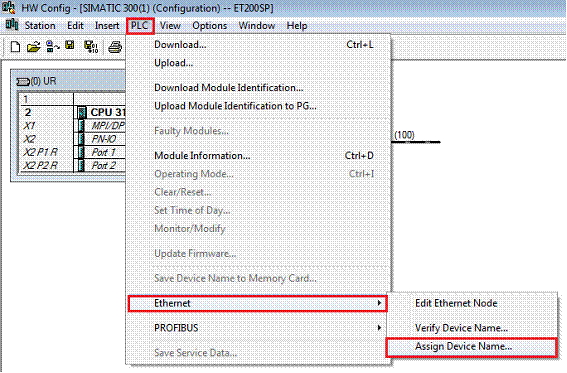
图 24在STEP 7 V5.5中分配设备名称1
在“Assign device name”界面下,选择设备名称,点击所列出的设备,点右侧的“Assign name”按钮分配设备名称,如果有多个ET 200SP无法区分,可通过ET 200SP接口模块的“MAC address”进行区分,或者通过选中所列出的设备后,点右侧的“Flashing on”按钮,对应的ET 200SP的LED灯会闪烁。

图 25在STEP 7 V5.5中分配设备名称1
分配完设备名称后,可点击“Update”按钮进行查看,如下图所示,可以看到ET 200SP已获得设备名称及IP地址,IP地址无须单独分配,分配设备名称后,IP地址会自动分配下去。

图 26在STEP 7 V5.5中查看已分配的设备名称
至此,ET 200SP硬件配置、下载及分配设备名称操作已完成,如以上操作均无误,ET 200SP即与PLC建立通讯关系了,可以通过查看ET 200SP 的LED灯RN来查看,RN为常亮,则表明通讯已建立。
下载配置到PLC后,新建变量表,在变量表中监视I/O 模块上电源电压 L+ 的状态,即硬件配置中ET 200SP接口模块所占用的4个输入字节,本配置中为IB10~IB13 ,此ET200 SP配置了4块I/O模块,相关信号状态如下图27所示:

图 27通过变量监视表查看模块电源电压L+
注意!
使用STEP7 V5.5通过安装GSD文件的方式对ET200SP进行组态时,无论在配置环节还是编译环节,STEP7不会对ET200SP的完整性及组态的正确与否进行检查!如:没有配置信号模块,缺少服务器模块,电源分组错误等!
但下载错误的配置到PLC后,ET 200SP会报故障!
由于ET200SP的块信号模板必须使用有电位分组能力的BaseUnit来进行供电,所以在STEP 7 V5.5中,模块必须手动使能“Enable new potential group”功能!
3 ET 200SP常见错误
下载配置后,在线查看ET 200SP站不通,RN闪烁。
对于采用PN接口的ET 200SP,通常是因为ET 200SP没有分配设备名称或网络上有IP地址冲突所致,PROFINET的设备,需要分配设备名称才能正常工作(就好比DP从站需要站地址一样),分配设备名称操作步骤见前面的介绍。
对于采用DP接口的ET 200SP,请检查DP站地址是否设置正确,且应牢记DP从站站地址改变后,需要重新上电新的DP地址才有效。
ET 200SP RN常亮,ER闪烁。
此故障通常为组态错误,请检查电位组设置及分组是否与实际一致;对于采用STEP 7 V5.5配置的项目,还需要检查硬件配置中是否配置了服务器模块。
4 订货信息

ET 200SP接口模块

数字量I/O模块

模拟量I/O模块

CM通信模块

BaseUnit
BaseUint的简单选型可根据下表选择,如需了解详细的BaseUnit选型相关事宜及注意事项,请参阅下载中心文档《ET 200SP BaseUnit使用入门》。

常用附件

留言询价
- 上一篇:西门子PLC模块CPU315-2DP
- 下一篇:西门子CPU315-2DP主机


 您的位置:
您的位置:
 QQ交谈
QQ交谈